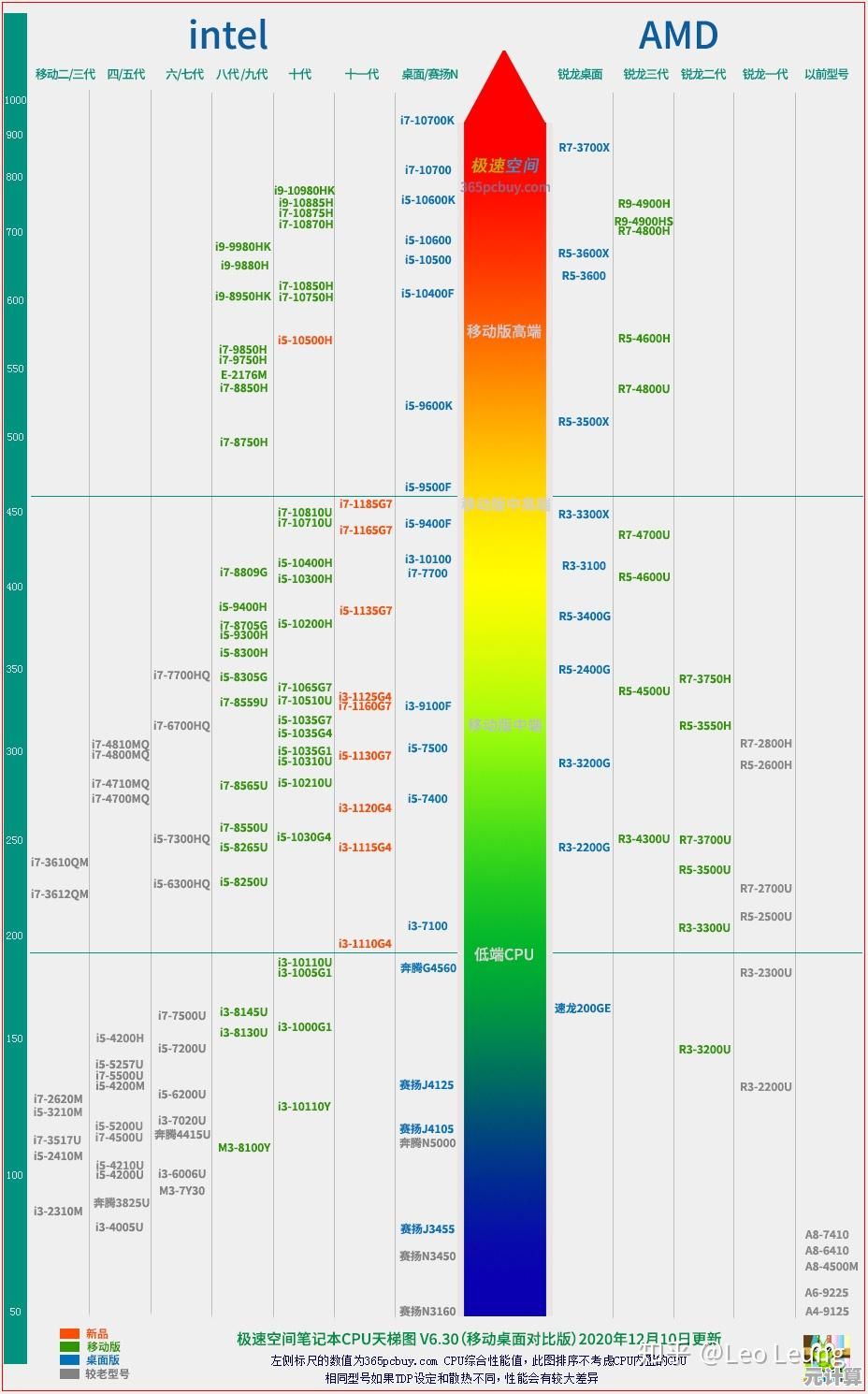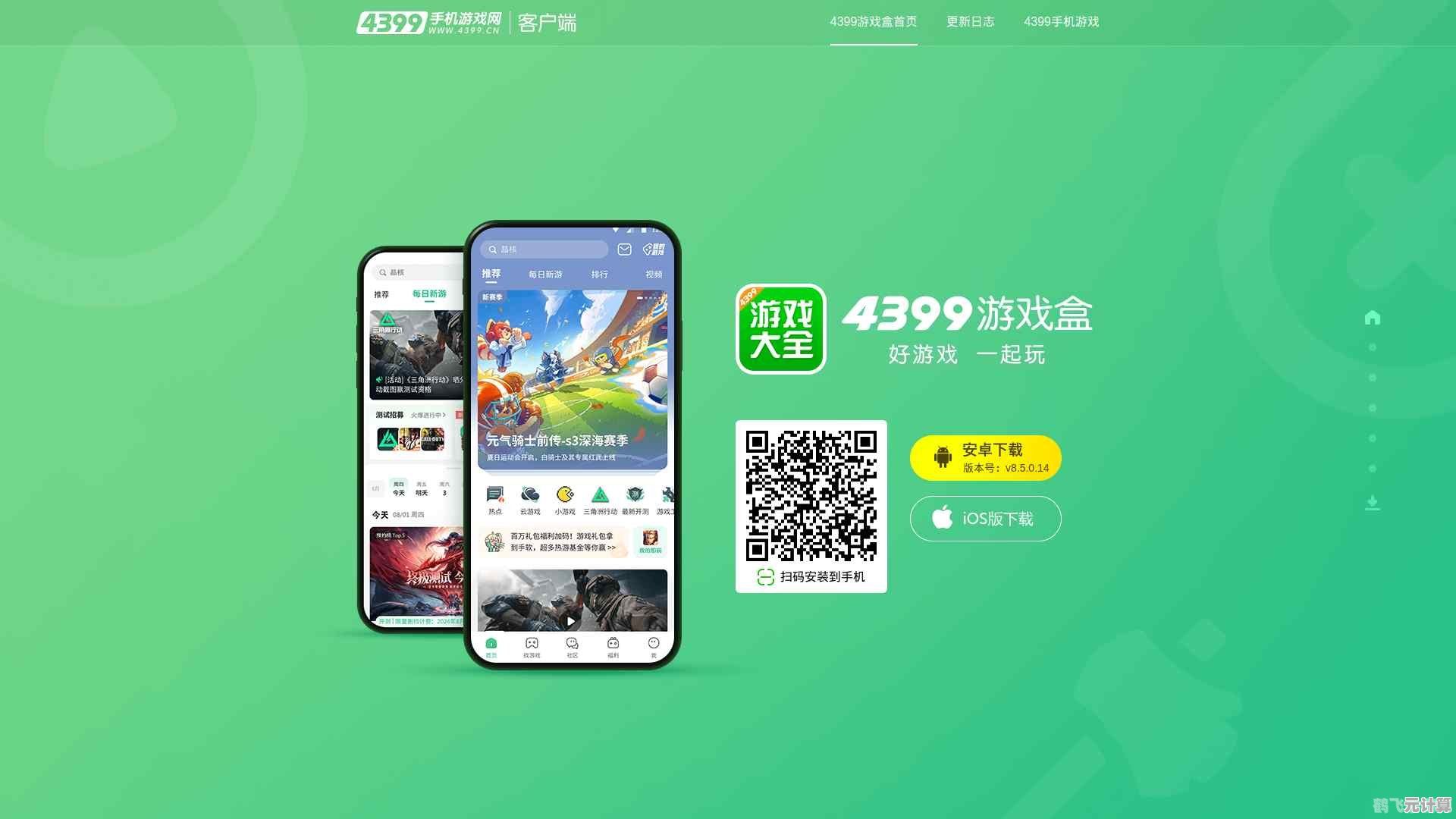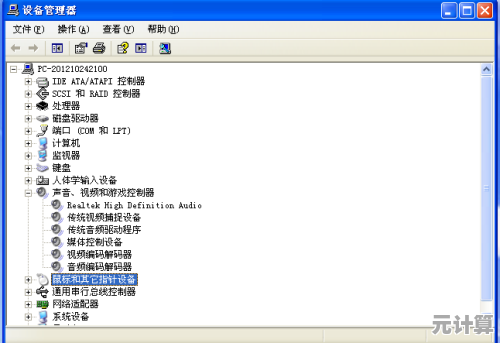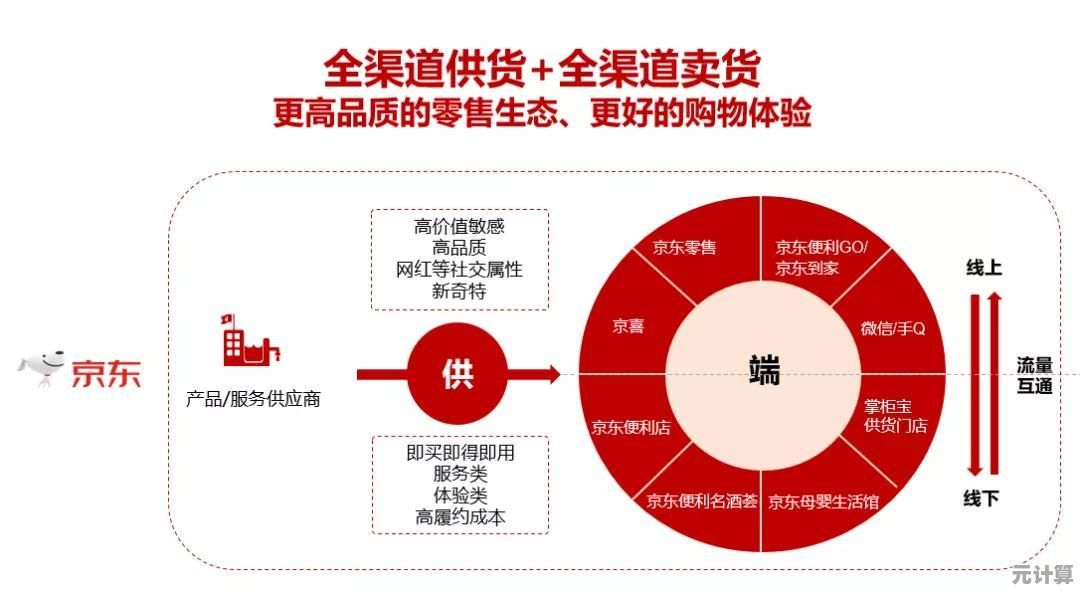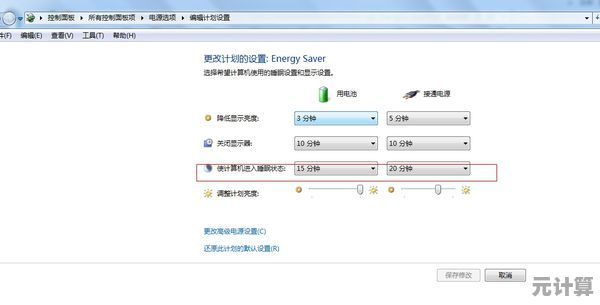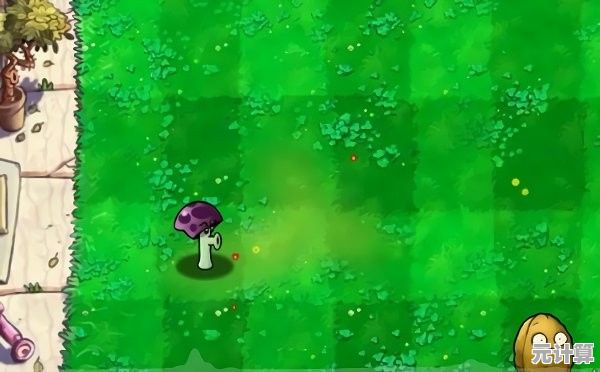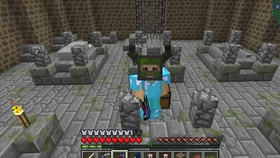解决电脑无声音问题的实用方法:从驱动检查到扬声器设置全面解析
- 问答
- 2025-10-11 01:45:37
- 2
哎,电脑突然没声音了,这事儿可真够烦人的,我到现在都记得,有次急着开视频会议,结果耳机里一片死寂,那种瞬间冒汗的感觉——你懂的,所以今天咱们不聊那些冷冰冰的说明书步骤,就唠唠我这些年折腾电脑声音的血泪史,顺便分享几个真正救过我的土办法。
第一步:先别急着骂微软!检查物理连接和音量键 说出来你可能笑我,但十次里有三次,问题出在我自己身上,有回我对着驱动折腾半小时,结果发现是耳机插头松了一毫米;还有次笔记本侧面的物理音量滚轮被我不小心拨到了静音,所以现在我的第一反应永远是:先插拔一遍音响或耳机线,再把系统音量、播放器音量、硬件旋钮全检查一遍,对了,Win10/11右下角那个小喇叭图标,点开看看是不是选错了输出设备——我有次更新后系统自动切到了“数字音频”,可我用的是普通耳机啊!
驱动?先重启再说! 我知道所有教程都让你更新声卡驱动,但说实话,驱动精灵之类的东西有时越搞越乱,我的经验是:先重启,Windows系统偶尔会闹脾气,特别是睡眠唤醒后,声卡可能“睡过头”了,重启能解决七八成的玄学问题,如果不行,再去设备管理器里看一眼:右键点“开始菜单”选“设备管理器”,找到“声音、视频和游戏控制器”,如果看到黄色叹号,就右键点它选“更新驱动”,但别急着用自动更新!我更喜欢直接去电脑品牌官网(比如联想、戴尔)找对应型号的驱动,比Windows自动搜的靠谱。
那个被遗忘的“扬声器设置”陷阱 重装声卡驱动后依然没声?我去年就栽在这坑里,后来发现是Windows的音频格式设置抽风了,右键点右下角喇叭图标选“声音”,在“播放”选项卡里双击你的默认设备,进“高级”标签页——这里有个“默认格式”,我见过好几次它莫名其妙跳到24位/192000Hz,结果音响直接罢工,改成16位/44100HzCD音质后,声音立马回来了,这设定对普通音箱根本没必要,也不知道系统在傲娇什么…
真实案例:被隐藏的“禁用”设备 最邪门的一次,我帮朋友修电脑,所有驱动都正常,就是没声,最后在声音设置的“播放”选项卡里,右键菜单发现了一个“显示禁用的设备”——果然,她的高清音频控制器被禁用了!启用之后世界瞬间喧闹,这种隐藏设定简直反人类,微软藏这么深图啥呢?
终极玄学:拔电源放静电 如果所有软件方法都失效,试试这个物理疗法:关机→拔电源线(笔记本还要拆电池)→长按开机键30秒放静电,等几分钟再重新插电开机,这招治过我一台联想老笔记本,估计是声卡芯片被静电憋着了,虽然听起来像跳大神,但有时候真能创造奇迹。
折腾这么多年,我算是明白了:电脑没声就像人感冒,有时候多喝热水(重启)就行,有时候得吃对症药(调设置),极少数情况得送医院(重装系统),最重要的是别慌,一步步排除,从最简单的开始,反正最坏结果也就是重装系统嘛(苦笑),如果你也遇到过什么奇葩的没声经历,欢迎唠唠——毕竟互相吐槽也是种治疗,对吧?

本文由悉柔怀于2025-10-11发表在笙亿网络策划,如有疑问,请联系我们。
本文链接:http://pro.xlisi.cn/wenda/59959.html